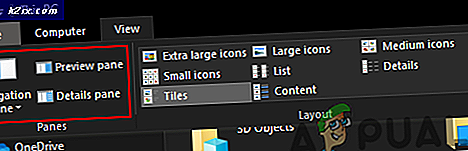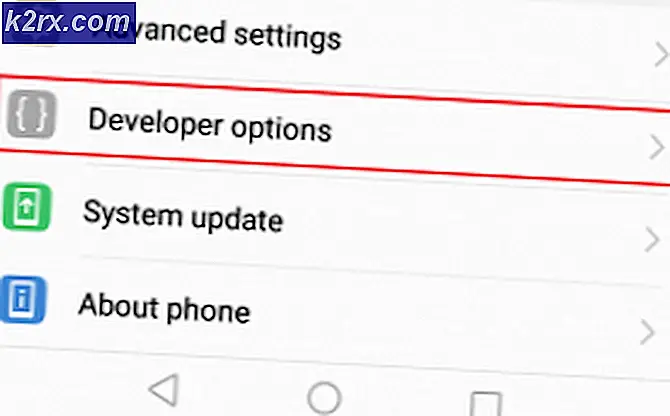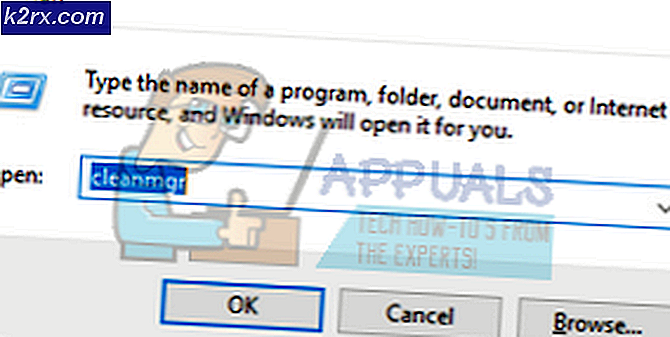Windows kullanımı Linux FWUL unutmak nasıl başlatılır
Linux vermek isteyen Windows kullanıcıları bir çok engelle yüzleşir - en önemlisi, bir şeyleri yapmak için Linux yöntemine alışırlar. Ubuntu gibi popüler, kullanıcı dostu Linux dağıtımlarında bile, yeni bir kullanıcı komut terminalinde uzun bir zaman harcayacak, destek forumlarına göz atacak ve ekranlarında küfür edecek.
Bu, Android geliştirme ile ilgilenenler için özellikle doğru olabilir. Linux'u deneyip beğenmediğinizi görmek için bir şey denemek, tamamen Android denemesi ile Linux'a geçmek için başka bir şey. Linux terminali aniden akılsızlığı olan bir kaç kaçışla ve hatta ADB'yi kurmaya çalışan bir labirent haline geldi ve bilinmeyenler için anıtsal bir çaba haline geldi.
Unutun, Windows Kullanımı Linux (FWUL) adlı yeni bir Linux dağıtımı, özellikle Android geliştiricileri olmak üzere tüm bunları ele almayı amaçlamaktadır. Anahtarın daha kolay hale getirilmesi için bir Windows 10 teması vardır ve çoğu, bir Android geliştirici yazılımının ihtiyaç duyduğu tüm araçların dağıtımında önceden kurulmamışsa. Ayrıca, tüm dağıtım USB'den önyüklenebilir. İşte FWUL'un daha önemli özelliklerinden bazıları:
PRO TIP: Sorun bilgisayarınız veya dizüstü bilgisayar / dizüstü bilgisayar ile yapılmışsa, depoları tarayabilen ve bozuk ve eksik dosyaları değiştirebilen Reimage Plus Yazılımı'nı kullanmayı denemeniz gerekir. Bu, çoğu durumda, sorunun sistem bozulmasından kaynaklandığı yerlerde çalışır. Reimage Plus'ı tıklayarak buraya tıklayarak indirebilirsiniz.Önceden yüklenmiş Araçlar:
- GUI tabanlı bir ADB aracıyla ADB ve Fastboot
- JOdin (Odin'in Java versiyonu, Samsung cihazları için yanıp sönen araç)
- Heimdall (Samsung cihazları için GUI / CLI aracı)
- Sony Flashtool
- SP Flash Aracı
- LGLaf Aracı (LG cihazlarını açmak için)
- PTP + MTP desteği
Temel olarak, herhangi bir diğer Linux dağıtımını kurmak ve yapılandırmak için harcayacağınız saatler FWUL ile kullanıma hazırdır. Bu, onu Windows platformundan geçmek isteyen Android geliştiricileri için en kolay Linux dağıtımlarından biri haline getiriyor.
Peki, FWUL'u makinenize kurmaktan nasıl bahsedeceğiz?
Download Windows Windows Linux'u İndirin
Önyüklenebilir bir CD veya USB oluşturun
.ISIS dosyasını PowerISO gibi bir araç kullanarak diske yazmak için önyüklenebilir bir CD olarak yazın. Bir USB flash sürücü kullanmayı tercih ederseniz, önyüklenebilir bir USB sürücü oluşturmak için Rufus gibi bir araç kullanın. Bunu başarmak için kullanabileceğiniz yüzlerce başka program vardır, ancak PowerISO ve Rufus belki de en kolay ve en kullanıcı dostudur, bu yüzden tanıdık değilseniz bunları kullanarak hızlı bir şekilde size yardımcı olacağım.
PowerISO - Önyüklenebilir CD
- PowerISO'yu açın ve Dosya> Yeni> Veri CD / DVD Görüntüsü'ne gidin.
- Ekle düğmesine tıklayın ve FWUL .iso dosyasını seçin.
- Yak onu!
Rufus - Önyüklenebilir USB Sürücüsü
- USB sürücünüzü takın ve Rufus'u başlatın.
- FreeDOS kullanarak önyüklenebilir bir disk oluştur etiketli onay kutusunu tıklayın.
- FWUL .iso dosyasını seçin.
- Başlat düğmesine tıklayın ve bootable .iso dosyasını yazmadan önce USB sürücüsündeki tüm verileri silmek için Tamam'a tıklayın.
Bilgisayarınızda FWUL başlatılıyor
CD veya USB sürücünüzü bilgisayarınıza takın, bilgisayarınızı yeniden başlatın ve anakartınızın yöntemini (üreticiye göre değişir) önyükleme aygıtını seçerek kullanın. FWUL için kullandığınız sürücüye önyükleme yapın. FWUL'a giriş yapmak için kullanıcı adı android ve şifre linux.
PRO TIP: Sorun bilgisayarınız veya dizüstü bilgisayar / dizüstü bilgisayar ile yapılmışsa, depoları tarayabilen ve bozuk ve eksik dosyaları değiştirebilen Reimage Plus Yazılımı'nı kullanmayı denemeniz gerekir. Bu, çoğu durumda, sorunun sistem bozulmasından kaynaklandığı yerlerde çalışır. Reimage Plus'ı tıklayarak buraya tıklayarak indirebilirsiniz.